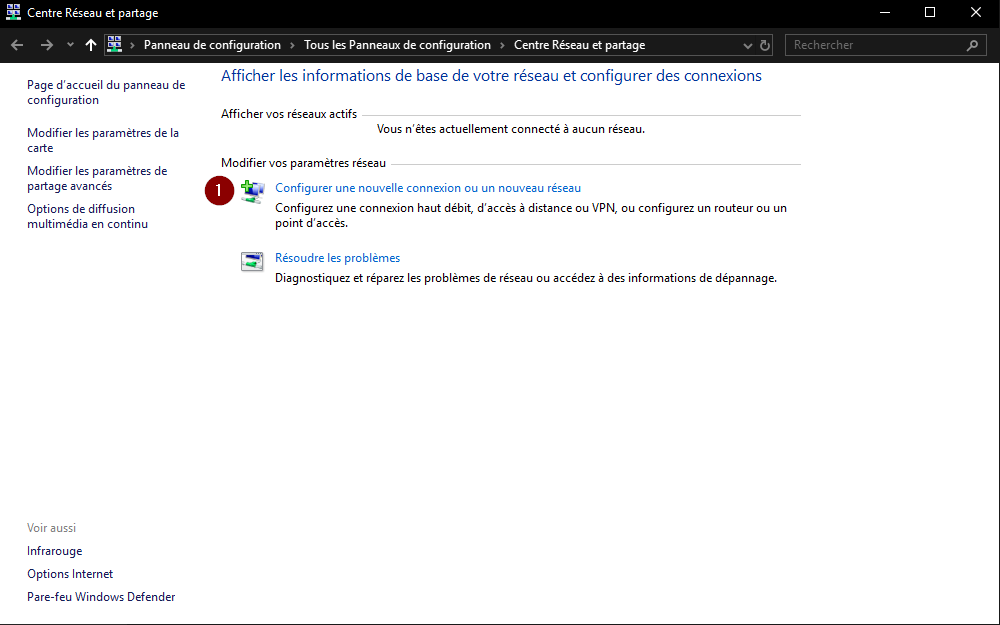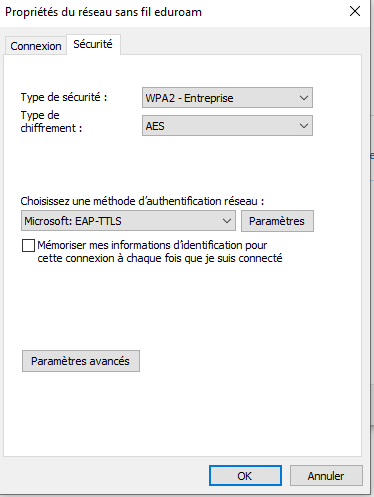Accès au réseau Wifi
Dans les bâtiments étudiants ou de la recherche, nous rappelons qu'il est fortement conseillé d'utiliser le réseau filaire en priorité dans votre chambre/bureau/salle de cours (lorsqu'il est présent).
Nous garantissons un débit de 4 Mbits associé à une couverture radio de -70db lorsque le Wifi est présent dans le bâtiment.
En cas de problème, merci de suivre ces instructions avant de nous contacter.
Quel réseau Wifi utiliser ?
Si vous travaillez ou étudiez à l'École polytechnique
Réseau Wifi eduroam
login = prenom.nom@polytechnique.fr
password = mot de passe LDAP
+ configuration eduroam de votre équipement à suivre de préférence via https://cat.eduroam.org ou selon la procédure ci-dessous .
Si vous êtes étudiants en master ou PhD Track à IP Paris
Réseau Wifi eduroam
login = prenom.nom@ip-paris.fr
password = mot de passe (le même que Moodle ou Synapses)
+ configuration eduroam de votre équipement à suivre ci-dessous, selon le type
Si vous travaillez ou étudiez dans un établissement eduroam autre que Polytechnique
Réseau Wifi eduroam
login = prenom.nom @ votredomaine.com (par exemple ensta.fr)
password = mot de passe (celui fourni par votre établissement)
Dans tous les autres cas et pour tous
Réseau Wifi Guest
C'est un réseau Wifi ouvert (aucune authentification préalable nécessaire),
Pour vous créer un compte (valide de la création pendant 5 jours), vous devez avoir une adresse courriel valide ou un compte sur les réseaux sociaux suivants => Linkedin ou Twitter.
Comment se connecter au réseau Wifi Guest ?
Deux options s'offrent à vous :
Vous disposez alors d'un accès internet de 10 minutes le temps de récupérer les identifiants pour le wifi Guest, valables durant 5 jours.
Comment configurer votre équipement, pour vous connecter au réseau Wifi eduroam?
Lors de vos déplacements dans un établissement compatible Eduroam, veuillez utiliser le site https://cat.eduroam.org/ afin de générer la configuration pour votre équipement qui fonctionnera sur votre site d'accueil en cliquant sur "Download your installer" et en choisissant l'organisation "Ecole Polytechnique" dans la liste.
Pour un terminal Android (wifi eduroam) :
Pour un terminal macOS, iPhone, iPad se connectant au réseau eduroam
Pour un terminal Windows 10 (eduroam)
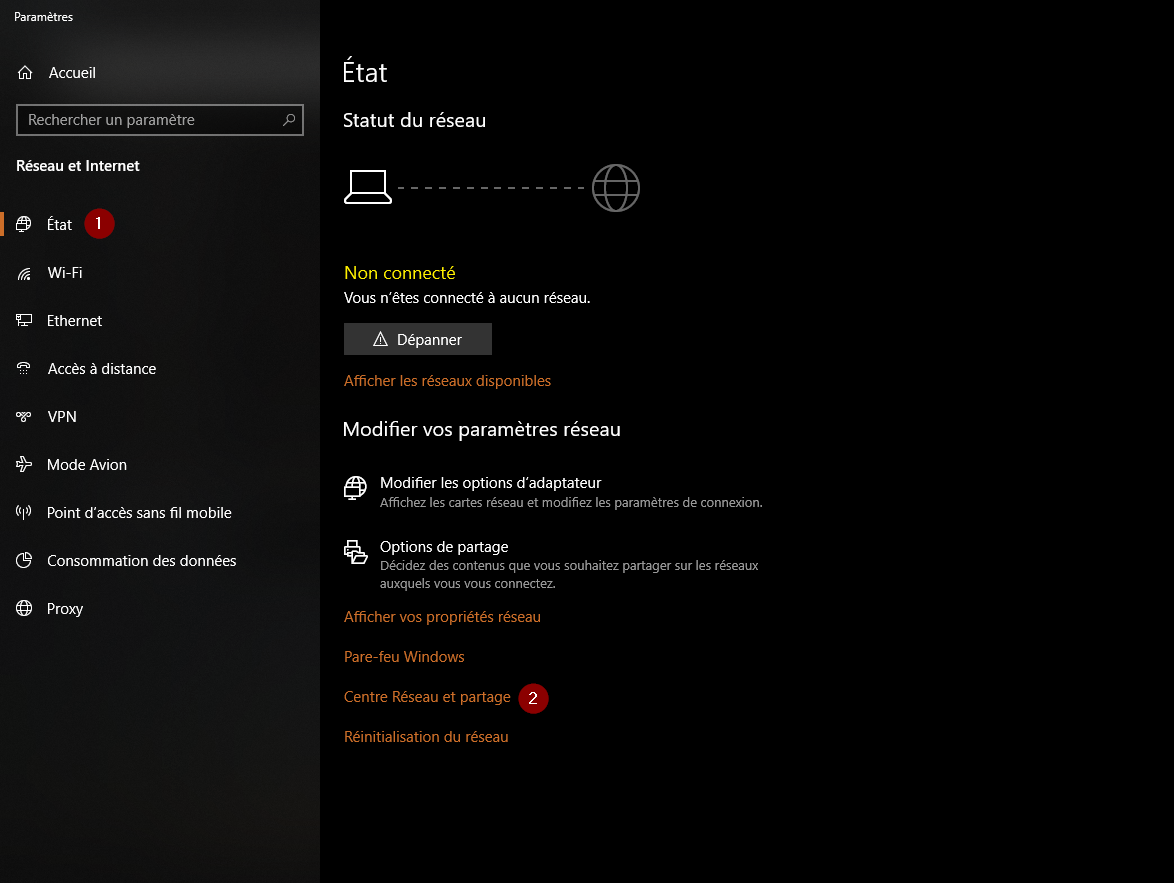
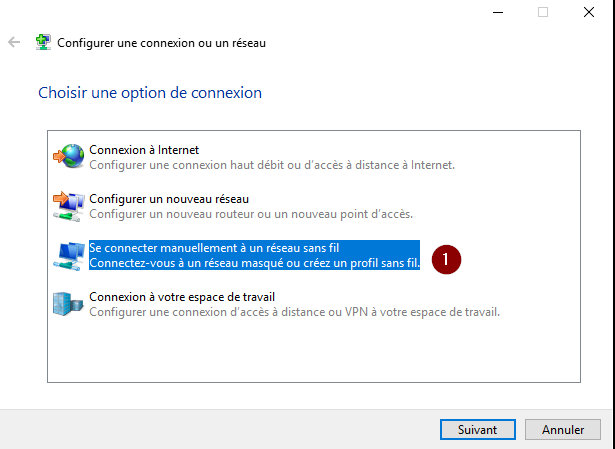
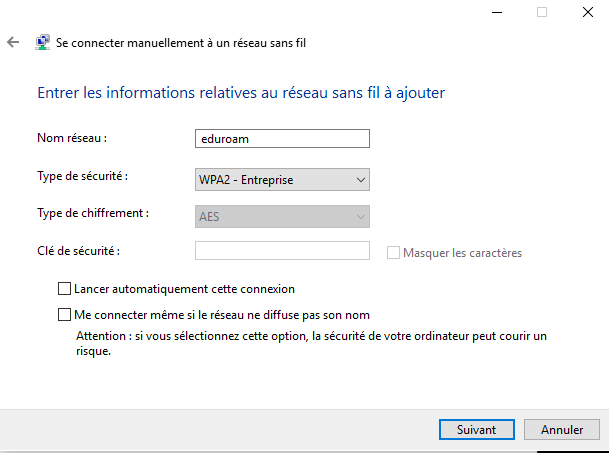
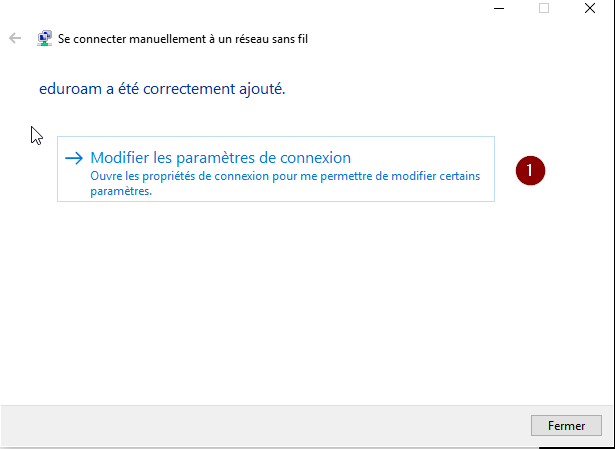
Dans paramètres :
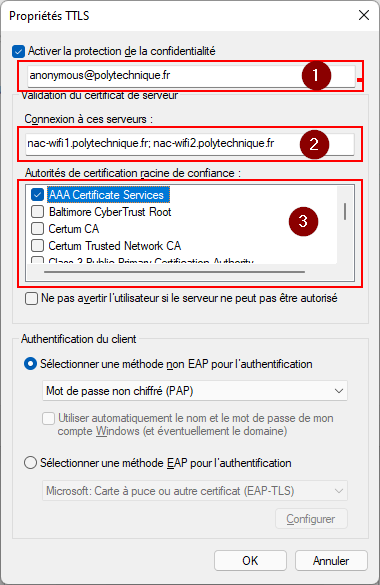
Dans le cadre rouge insérer le texte suivant : nac-wifi1.polytechnique.fr;nac-wifi2.polytechnique.fr
Pour les externes, remplacer @polytechnique.fr par le domaine de votre établissement.
Attention à bien cocher les 2 autorités de certification racine de confiance:
- AAA Certificate Services
- USERTrust RSA Certification Authority
Dans paramètres avancés :
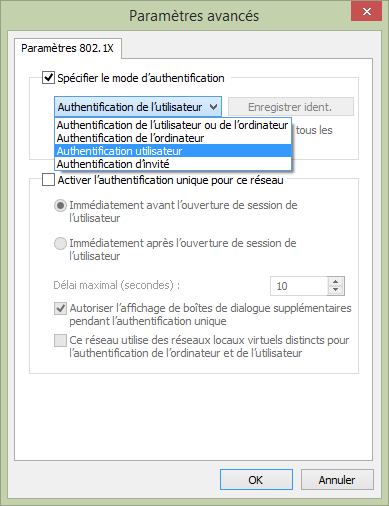
Puis dans "Enregistrer les informations d'identification" :
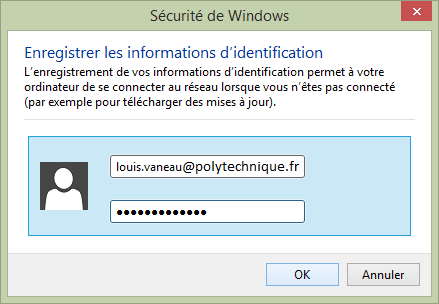
login = prenom.nom@polytechnique.fr
password = mot de passe de l'annuaire (LDAP, identique à celui de votre messagerie)
Vous ne pouvez pas modifier une configuration pré-existante du wifi eduroam, x-tech ou x-up sur Windows 10, vous devez supprimer ce wifi (clic droit, oublier, au niveau de la liste des réseaux wifi, ou encore dans les paramètres, partie Réseaux wifi connus), puis le recrééer suivant la procédure ci-dessus.
Linux
Sécurité: WPA et WPA2 entreprise